Thao tác gạch đầu dòng trong Excel không giống như khi bạn nhập nội dung trong Word sử dụng phím - trên bàn phím là xong. Khi chúng ta nhập phím - ở bàn phím thì sẽ có báo lỗi #NAME?. Nếu muốn gạch đầu dòng trong Excel thì bạn cần thực hiện theo phương pháp khác, rất đơn giản không cần tới công cụ hỗ trợ. Bài viết dưới đây sẽ hướng dẫn bạn gạch đầu dòng trong Excel.
Cách gạch đầu trong Excel bằng phím tắt
Để gạch đầu dòng trong Excel bằng phím tắt, chúng ta phải kết hợp phím dấu nháy đơn (‘) trước dấu - thì mới hiển thị dấu gạch ngang cho nội dung.
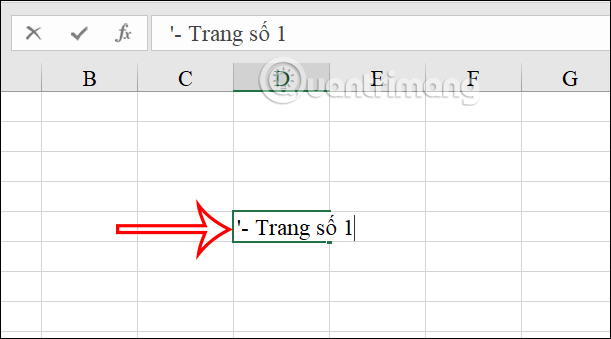
Sau đó bạn nhập nội dung như bình thường và nhấn Enter để kết thúc nội dung. Kết quả chúng ta đã có được gạch đầu dòng như hình dưới đây.
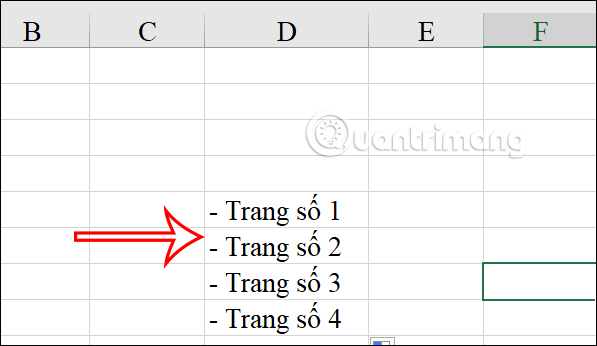
Cách gạch đầu dòng Excel bằng ký tự của Windows
Windows cung cấp bảng ký tự với các ký tự khác nhau, trong đó có dấu gạch dòng. Đầu tiên bạn nhấn tổ hợp phím Windows + ; để mở bảng ký tự đặc biệt trong máy tính.
Lúc này chúng ta chọn vào biểu tượng Symbols rồi nhấn vào ký tự Toán học ở bên dưới. Lúc này bạn nhấn vào gạch ngang đầu dòng dài để hiển thị dấu gạch ngang đầu dòng trong Excel. Ngoài ra còn nhiều ký tự khác bạn có thể dụng để làm ký hiệu đầu dòng.
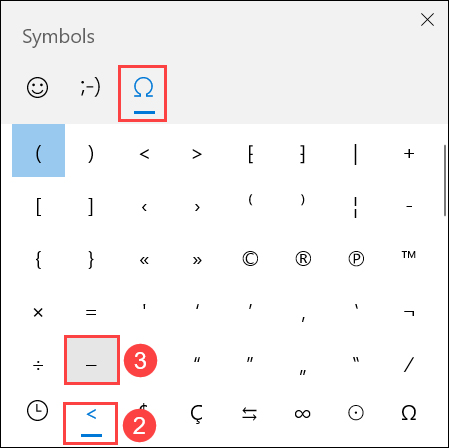
Bạn phải chú ý lựa chọn biểu tượng gạch ngang dài đầu dòng, nếu chọn biểu tượng gạch ngang ngắn thì sẽ báo lỗi #NAME? trong Excel.
Cách chèn dấu chấm dòng Excel bằng phím tắt
Ngoài dấu gạch ngang đầu dòng trong Excel thì bạn có thể tạo dấu chấm dòng Excel bằng phím tắt.
Nếu muốn chèn dấu chấm trắng đầu dòng Excel, bạn nhập tổ hợp phím Alt + 9 (hoặc Alt + Function + 9).
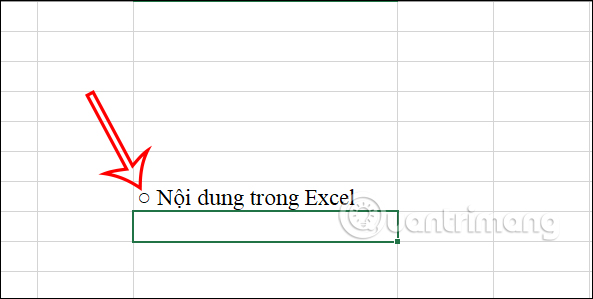
Để chèn dấu chấm đen đầu dòng trong Excel thì bạn nhấn tổ hợp phím Alt + 7 (hoặc Alt + Function + 7).
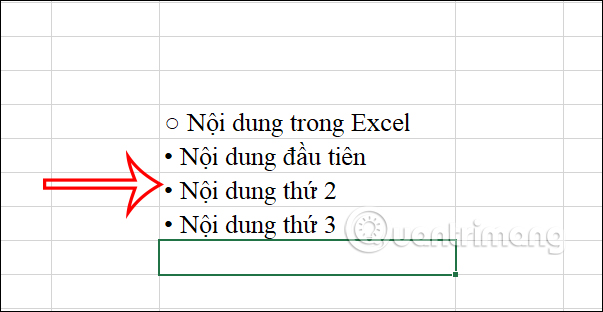
 Công nghệ
Công nghệ  AI
AI  Windows
Windows  iPhone
iPhone  Android
Android  Học IT
Học IT  Download
Download  Tiện ích
Tiện ích  Khoa học
Khoa học  Game
Game  Làng CN
Làng CN  Ứng dụng
Ứng dụng 
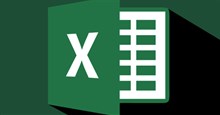

















 Linux
Linux  Đồng hồ thông minh
Đồng hồ thông minh  macOS
macOS  Chụp ảnh - Quay phim
Chụp ảnh - Quay phim  Thủ thuật SEO
Thủ thuật SEO  Phần cứng
Phần cứng  Kiến thức cơ bản
Kiến thức cơ bản  Lập trình
Lập trình  Dịch vụ công trực tuyến
Dịch vụ công trực tuyến  Dịch vụ nhà mạng
Dịch vụ nhà mạng  Quiz công nghệ
Quiz công nghệ  Microsoft Word 2016
Microsoft Word 2016  Microsoft Word 2013
Microsoft Word 2013  Microsoft Word 2007
Microsoft Word 2007  Microsoft Excel 2019
Microsoft Excel 2019  Microsoft Excel 2016
Microsoft Excel 2016  Microsoft PowerPoint 2019
Microsoft PowerPoint 2019  Google Sheets
Google Sheets  Học Photoshop
Học Photoshop  Lập trình Scratch
Lập trình Scratch  Bootstrap
Bootstrap  Năng suất
Năng suất  Game - Trò chơi
Game - Trò chơi  Hệ thống
Hệ thống  Thiết kế & Đồ họa
Thiết kế & Đồ họa  Internet
Internet  Bảo mật, Antivirus
Bảo mật, Antivirus  Doanh nghiệp
Doanh nghiệp  Ảnh & Video
Ảnh & Video  Giải trí & Âm nhạc
Giải trí & Âm nhạc  Mạng xã hội
Mạng xã hội  Lập trình
Lập trình  Giáo dục - Học tập
Giáo dục - Học tập  Lối sống
Lối sống  Tài chính & Mua sắm
Tài chính & Mua sắm  AI Trí tuệ nhân tạo
AI Trí tuệ nhân tạo  ChatGPT
ChatGPT  Gemini
Gemini  Điện máy
Điện máy  Tivi
Tivi  Tủ lạnh
Tủ lạnh  Điều hòa
Điều hòa  Máy giặt
Máy giặt  Cuộc sống
Cuộc sống  TOP
TOP  Kỹ năng
Kỹ năng  Món ngon mỗi ngày
Món ngon mỗi ngày  Nuôi dạy con
Nuôi dạy con  Mẹo vặt
Mẹo vặt  Phim ảnh, Truyện
Phim ảnh, Truyện  Làm đẹp
Làm đẹp  DIY - Handmade
DIY - Handmade  Du lịch
Du lịch  Quà tặng
Quà tặng  Giải trí
Giải trí  Là gì?
Là gì?  Nhà đẹp
Nhà đẹp  Giáng sinh - Noel
Giáng sinh - Noel  Hướng dẫn
Hướng dẫn  Ô tô, Xe máy
Ô tô, Xe máy  Tấn công mạng
Tấn công mạng  Chuyện công nghệ
Chuyện công nghệ  Công nghệ mới
Công nghệ mới  Trí tuệ Thiên tài
Trí tuệ Thiên tài